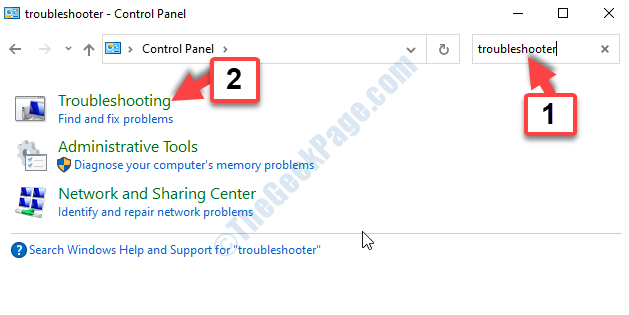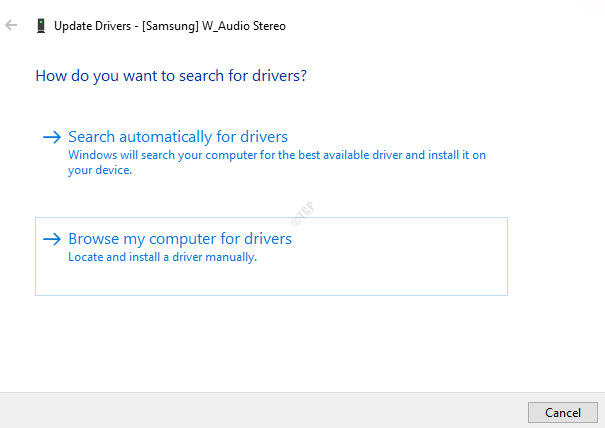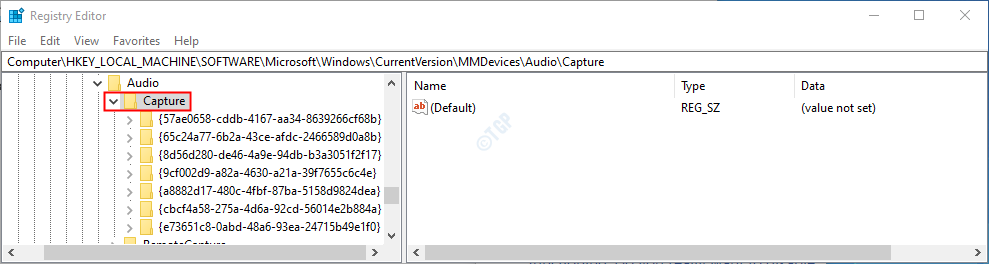Juhul, kui te ei leia Realtek Audio HD haldur arvutis või see ei tööta korralikult, järgige neid parandusi ja probleem tuleks hõlpsasti lahendada.
Fix-1 värskendage Realtek Audio draiverit
Uuendamine Realtek Audio draiver lahendab selle probleemi teie arvutis.
1. Vajutage Windowsi klahv + X. Seejärel klõpsakeSeadmehaldus“.

Seadmehaldus aken avatakse.
2. Sisse Seadmehaldus aknas klõpsake nuppuHeli-, video- ja mängukontrollerid”Selle laiendamiseks.
3. Nüüd, paremklõps peal "Realtek (R) heli"Ja klõpsake nuppu"Draiveri värskendamine”Seadme värskendamiseks.

4. Järgmise sammuna peate klõpsama nuppuSirvige minu arvutit draiveritarkvara leidmiseks“.

5. Klõpsake järgmises aknas nuppuLubage mul valida saadaolevate draiverite loendist“.

6. Valige nüüdRealteki kõrglahutusega Audio ”draiver ja klõpsa seejärelJärgmine”Installiprotsessi alustamiseks.
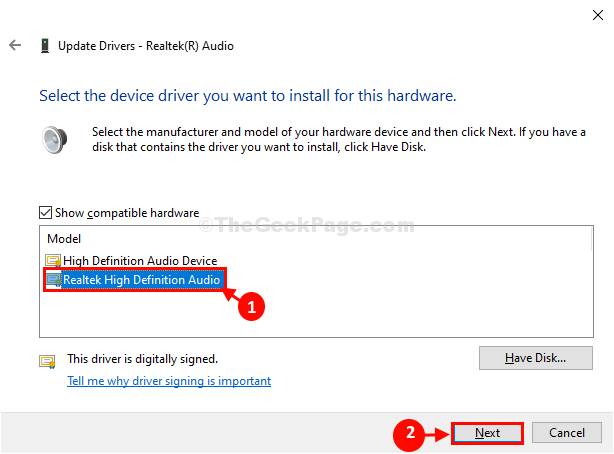
Sulgege Seadmehaldus aken pärast installiprotsessi lõppu.
Taaskäivitage installiprotsessi lõpuleviimiseks oma arvutisse.
Pärast arvuti taaskäivitamist saate teada Realtek HD heli haldaminer töötab hästi.
Fix-2 Laadige Realteki draiver alla Microsofti värskenduste kataloogist
Kui teate versiooni Realtek Audio draiveri, saate draiveri uusima versiooni alla laadida ja installida Microsofti värskenduste kataloog.
1. Saate hõlpsasti avada Seadmehaldus vajutades nuppu Windowsi klahv + Xja seejärel klõpsake nuppuSeadmehaldus“.

Seadmehaldus aken avatakse.
2. Sisse Seadmehaldus aknas klõpsake nuppuHeli-, video- ja mängukontrollerid“.
3. Siis peate topeltklõps peal "Realtek (R) heliDraiveri versiooni analüüsimiseks.
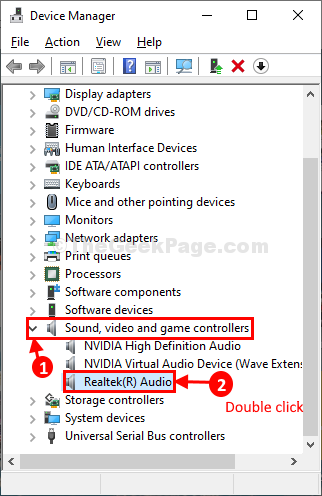
4. Aastal Audio atribuudid avage akenAutojuht”Vahekaart.
Seejärel märkige ülesJuhi kuupäev:' ja 'Draiveri versioon:‘.

Minimeerige Seadmehaldus aken.
5. Minema Microsofti värskenduste kataloog.
6. Sisestage draiveri versioon Otsing ja seejärel klõpsake nuppuOtsingKõigi draiveri värskenduste otsimiseks.
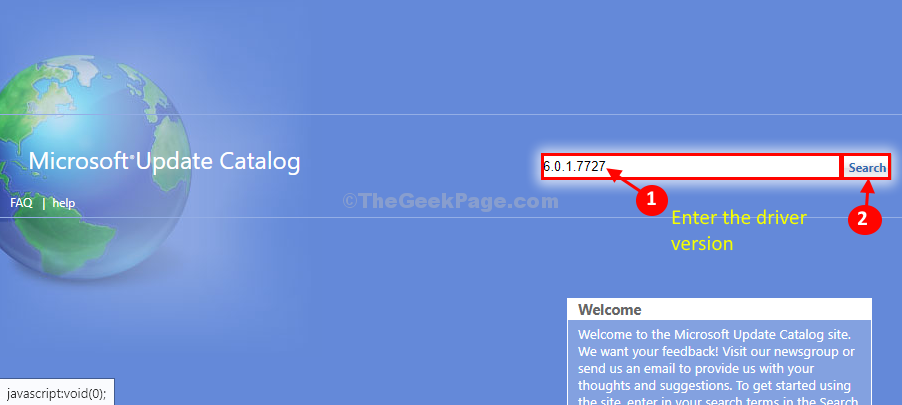
7. Järgmises aknas otsige helidraiveri uusimat värskendust ja klõpsake siis nuppu „Lae alla”Lihtsalt juhi kõrval.
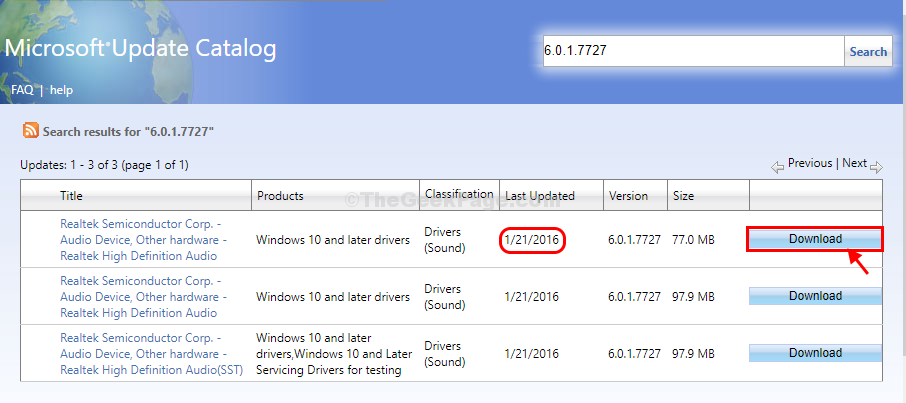
8. Avatakse hüpikaken. Klõpsake draiveri nimel (sisaldab laiendust “.Takso“) Allalaadimisprotsessi alustamiseks.
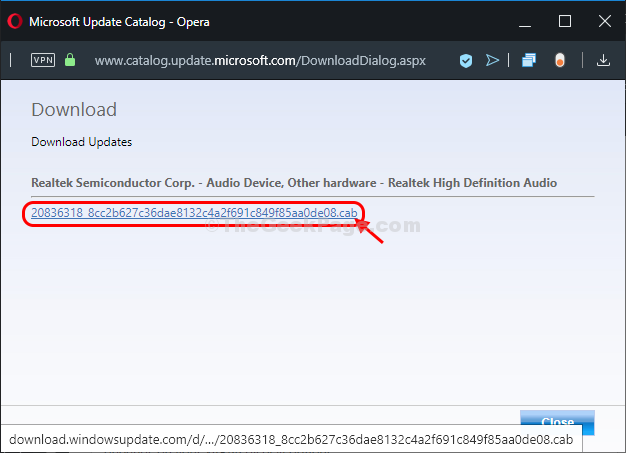
Helidraiver laaditakse alla ZIP-failina.
9. Maksimeeri Seadmehaldus.
10. Nüüd, paremklõps peal "Realtek (R) heliJa seejärel klõpsake nuppuDraiveri värskendamine”Seadme ajutiseks värskendamiseks arvutis.

11. Seejärel valige suvandSirvige minu arvutit draiveritarkvara leidmiseks“.

12. Sisse Sirvige oma arvutis draivereid aknas klõpsake nuppuSirvige”Ja liikuge kausta, kuhu värskenduse just alla laadisite.
(Näide- Oleme värskenduse alla laadinud Allalaadimised kausta. Seega peame sirvima selle asukoha.)
13. Klõpsake nuppuJärgmine”Otsige ja installige uusim draiver.
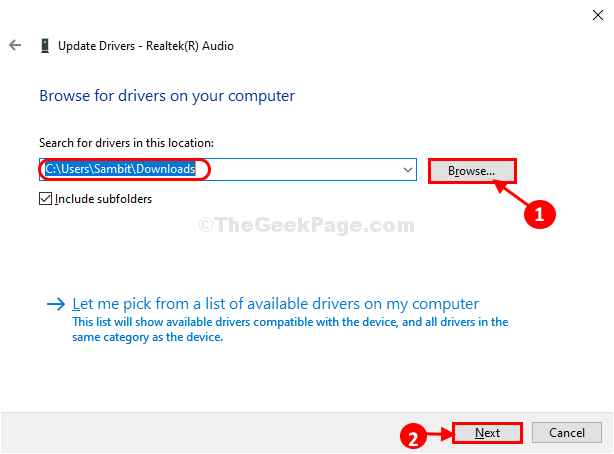
Kui olete draiveri installinud, peate seda tegema Taaskäivita sinu arvuti.
Pärast arvuti taaskäivitamist leiate Realtek Audio Manager.
Fix-3 käivita heli tõrkeotsing-
Heli tõrkeotsingu käivitamine võib selle probleemi teie arvutis lahendada.
1. Tüüp “Värskendamine ja turvalisus”Windowsi ikooni kõrval asuvas otsingukastis.
2. Seejärel klõpsake nuppuVärskendamine ja turvalisus”Kõrgendatud otsingutulemites.

3. Aastal Värskendamine ja turvalisus aknas klõpsake nuppuVeaotsing”Akna vasakul küljel.
4. Nüüd kerige paremas servas allapoole, et leida ja klõpsataHeli esitamineJa seejärel klõpsake nuppuKäivitage tõrkeotsing“.
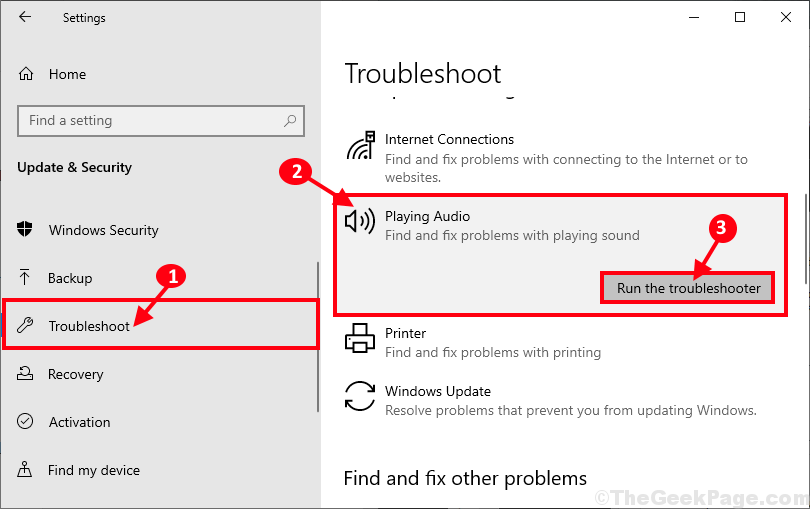
See tõrkeotsing lahendab kõik teie arvuti heliprobleemid.
Kontrollige, kas leiate Realtek HD helihaldur arvutis.